Sommario
Su un computer basato su Windows 10 sono apparsi i seguenti avvisi in Visualizzatore eventi, Registro di sistema: " Il filtro del file system 'wcifs' (versione 10.0, 2016-09-15T19:42:03.000000000Z) non è riuscito a collegarsi al volume '\Device\HarddiskVolumeShadowCopy3'. Il filtro ha restituito uno stato finale non standard di 0xC000000D. Questo filtro e/o le sue applicazioni di supporto devono gestire questa condizione. Se questa condizione persiste, contattare il fornitore. ."

Il messaggio di avviso "File System Filter 'wcifs' failed, Event ID 4" è probabilmente causato da un bug di Windows ed è apparso per la prima volta dopo un aggiornamento di Windows 10 per l'app "Get Office" nel primo trimestre del 2017.
Quando ho visto per la prima volta l'errore dell'evento 'wcifs', ho provato a ripristinare il sistema Windows 10 interessato a uno stato di lavoro precedente, ma sfortunatamente il Ripristino del sistema non è riuscito durante il ripristino della directory "%ProgramFiles%\WindowsApps" dal punto di ripristino, con il codice di errore 0x80070091.

Dopo molti test ho capito che l'evento ID4 in 'wcifs' File System Filter (0xC000000D) e l'errore 0x80070091 in System Restore sono causati dal fatto che il sistema non può accedere (probabilmente a causa di permessi non rispettati) alla cartella "Microsoft.MicrosoftOfficeHub_17.8107.7600.0_x64__8wekyb3d8bbwe" sotto la directory "WindowsApps", al fine di creare o ripristinare i punti di ripristino.
In questa guida troverete istruzioni dettagliate per risolvere i seguenti problemi nel sistema operativo Windows 10:
-
- Errore dell'ID evento 4 del filtro del file system 'wcifs', nel Visualizzatore eventi di sistema: il filtro del file system 'wcifs' non è riuscito a collegarsi alla copia shadow del volume, il filtro ha restituito uno stato finale non standard di 0xC000000D. Il ripristino del sistema non è riuscito con l'errore non specificato 0x80070091, durante il ripristino della directory dal punto di ripristino.
Fonte: AppxStaging,
Destinazione: %ProgramFiles%\WindowsApps
- Errore dell'ID evento 4 del filtro del file system 'wcifs', nel Visualizzatore eventi di sistema: il filtro del file system 'wcifs' non è riuscito a collegarsi alla copia shadow del volume, il filtro ha restituito uno stato finale non standard di 0xC000000D. Il ripristino del sistema non è riuscito con l'errore non specificato 0x80070091, durante il ripristino della directory dal punto di ripristino.
Come risolvere gli errori di Filtro file system 'wcifs' ID evento 4 e Ripristino configurazione di sistema 0x80070091 in Windows 10.
1. Accesso a Windows utilizzando un Amministratore conto.
2. Attivate la visualizzazione dei file nascosti in Opzioni cartella. A tal fine:
1. Fare clic con il tasto destro del mouse su Start  e navigare fino a Pannello di controllo .
e navigare fino a Pannello di controllo .
2. Impostare il Vedi da a: Icone piccole.
3. Aprire Opzioni di Esplora file ( Opzioni cartella in Windows 8 e 7).
4. A Vista controllare la scheda Mostra file, cartelle e unità nascoste e premere OK.
3. Avviare Windows Explorer e aprire la cartella C:\File di programma directory.
4. Fare clic con il tasto destro del mouse su WindowsApps e selezionare Proprietà .
5. Selezionare la voce Sicurezza e fare clic su Avanzato .
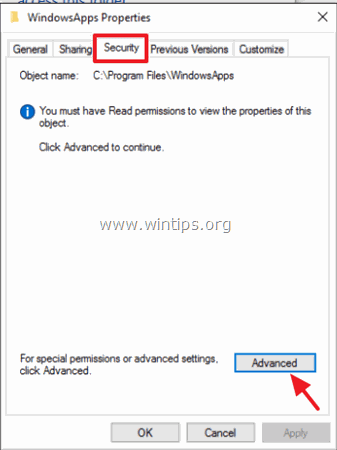
6. Fare clic sul pulsante Cambiamento Proprietario.
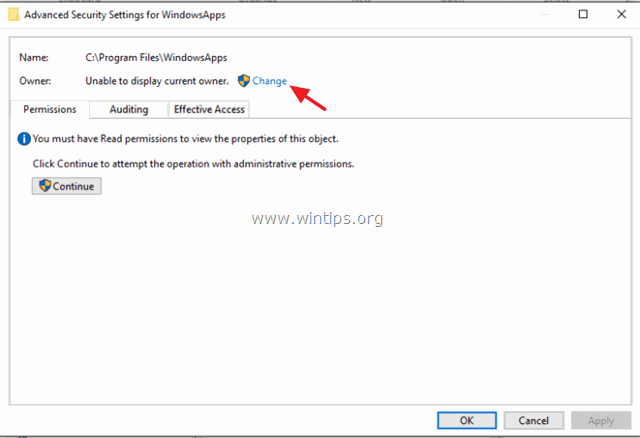
7. Digitare il nome utente dell'account (ad esempio "Admin") e fare clic su OK .
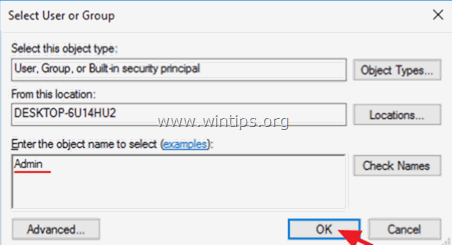
8. Controllare il " Sostituire il proprietario su sottocontenitori e oggetti " e fare clic su OK. Quindi fare clic su OK per chiudere le impostazioni di sicurezza.
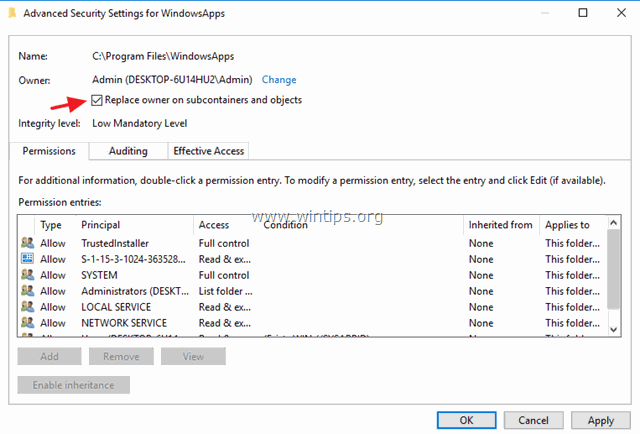
9. Aprire un prompt dei comandi elevato (Prompt dei comandi (Admin)).
10. Dare il seguente comando per concedere i permessi di accesso completo per l'account amministratore alla directory " C:´File di programma´Applicazioni di Windows ": *
- icacls "%ProgramFiles%\WindowsApps" /grant Username:F
Nota: non dimenticate di sostituire il nome utente con il nome dell'account dell'amministratore (ad esempio, "Admin" in questo esempio).

12. Quindi digitate il seguente comando per concedere i permessi di accesso completo al file " Microsoft.MicrosoftOfficeHub_17.8107.7600.0_x64__8wekyb3d8bbwe " e le relative sottocartelle e file:
- icacls "%ProgramFiles%\WindowsApps\Microsoft.MicrosoftOfficeHub_17.8107.7600.0_x64__8wekyb3d8bbwe" /grant Username:F /t

13. Cancellare la cartella "Microsoft.MicrosoftOfficeHub_17.8107.7600.0_x64__8wekyb3d8bbwe" e tutto il suo contenuto, con questo comando:
- rd "%ProgramFiles%\WindowsApps\Microsoft.MicrosoftOfficeHub_17.8107.7600.0_x64__8wekyb3d8bbwe" /S /Q

14. Infine, assegnate la proprietà della cartella "WindowsApps" all'account TrustedInstaller, che è il proprietario predefinito della cartella, dando questo comando:
- icacls "%ProgramFiles%\WindowsApps" /setowner "NT Service\TrustedInstaller"

15. Chiudete la finestra del Prompt dei comandi e il gioco è fatto!
* Avviso - Aggiornamento: Fino ad oggi (15 aprile 2017), ho provato la procedura di cui sopra in diversi computer Windows 10, al fine di risolvere il problema " File System Filter 'wcifs' Event ID 4" e gli errori "System Failed 0x8007009". Per evitare che lo stesso problema si ripeta in futuro, vi suggerisco di eseguire un aggiornamento di riparazione sul vostro computer con l'ultima build 1703 di Windows 10, dopo aver applicato la soluzione di cui sopra.
Fatemi sapere se questa guida vi è stata utile lasciando un commento sulla vostra esperienza. Vi prego di mettere "Mi piace" e di condividere questa guida per aiutare gli altri.

Andy Davis
Il blog di un amministratore di sistema su Windows





